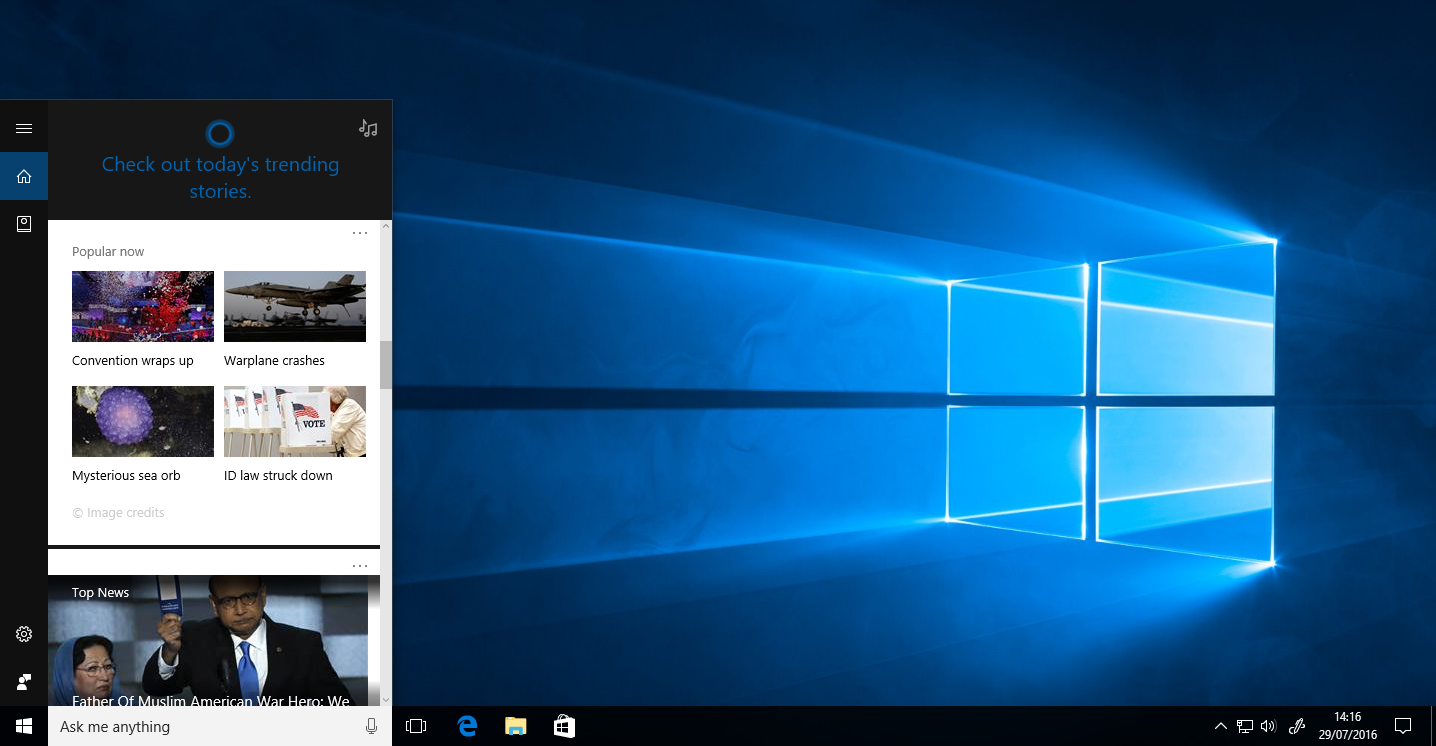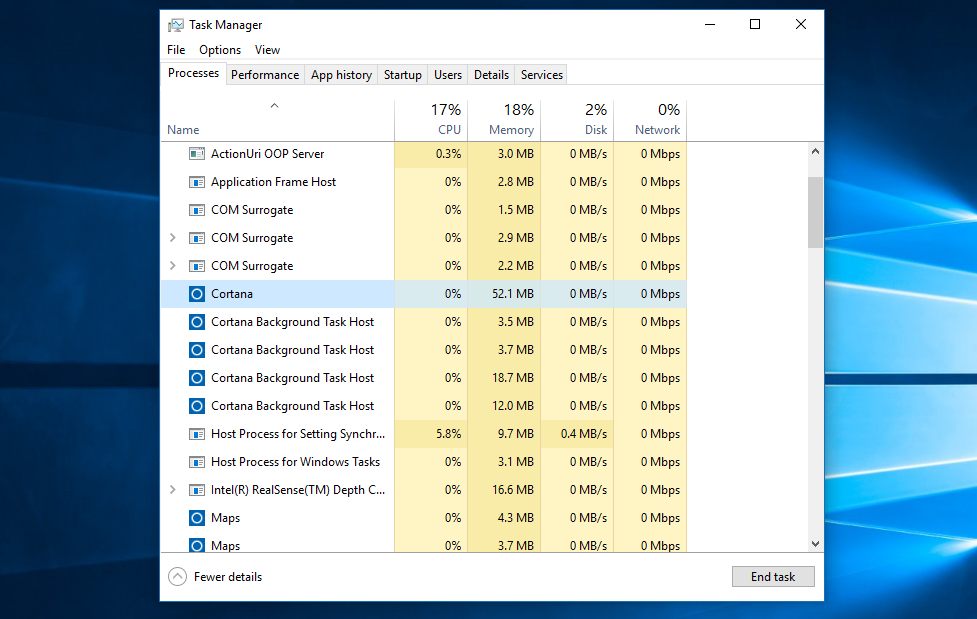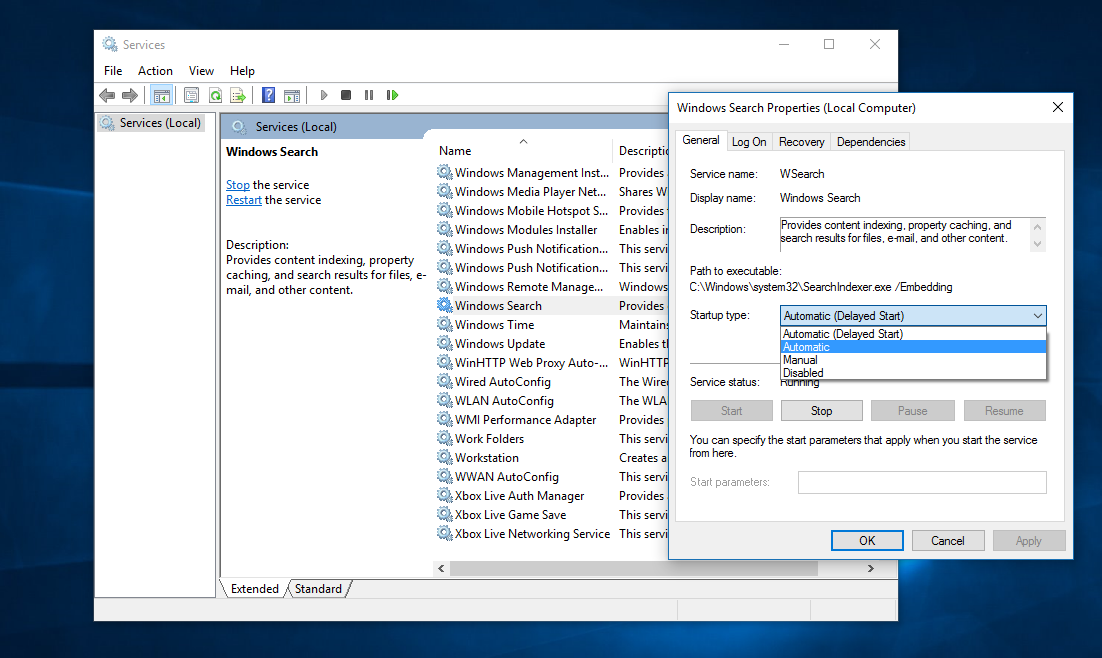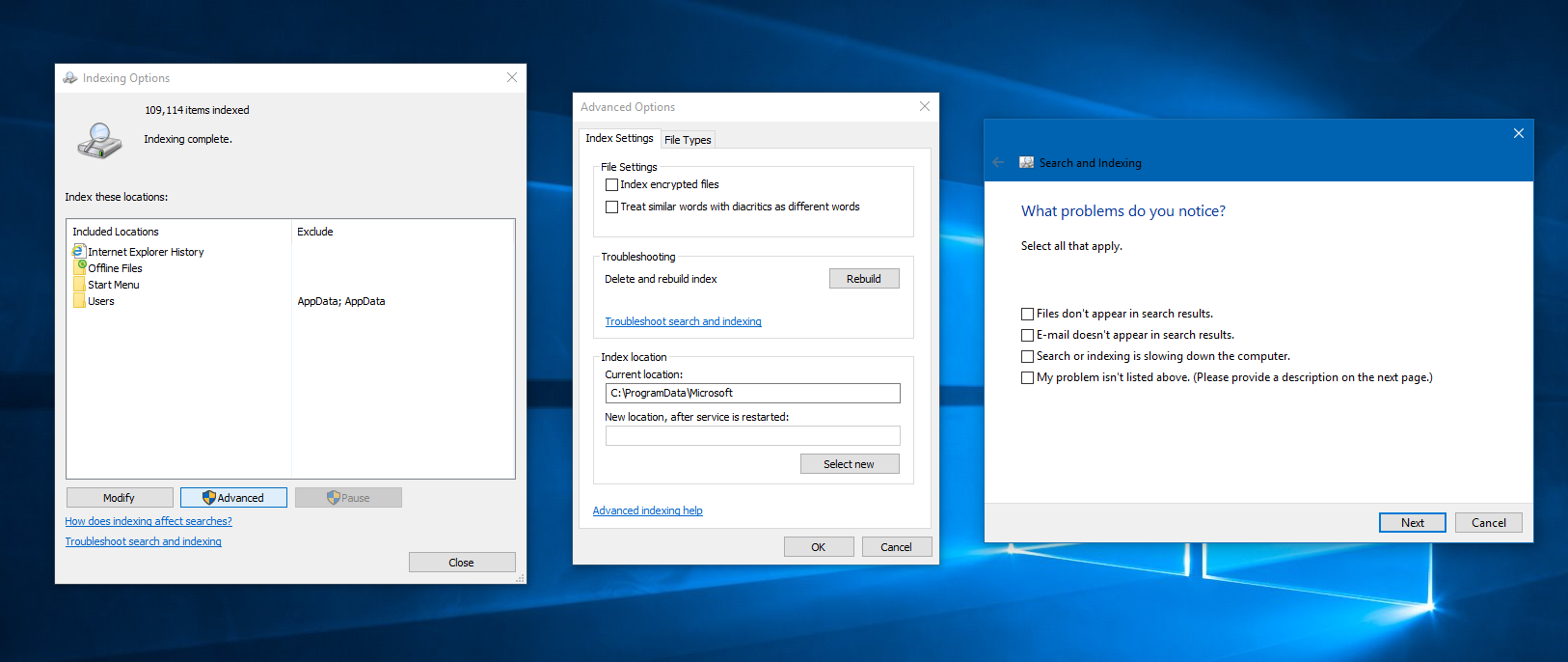Søgning virker ikke i Windows 10? Sådan løser du det!
4 min. Læs
Opdateret den
Læs vores oplysningsside for at finde ud af, hvordan du kan hjælpe MSPoweruser med at opretholde redaktionen Læs mere
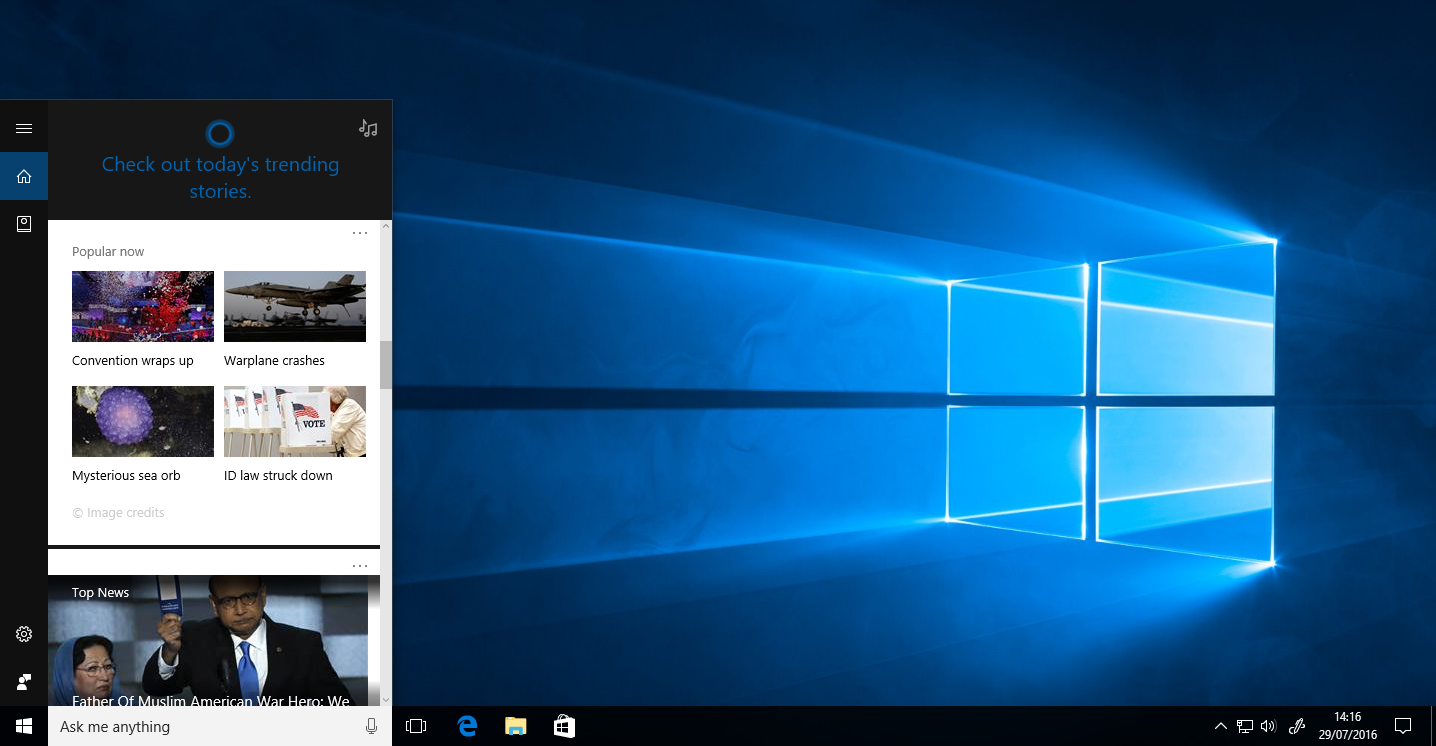
Hvis Cortana eller Search ikke virker for dig i Windows 10, kan du muligvis rette det uden at skulle rense Windows 10. Ligesom de fleste andre fejl i Windows 10, er der flere måder at rette Search/Cortana på i Windows 10. Her er blot nogle af dem, som du bør prøve, og de kan muligvis løse problemet for dig.
1) Genstart Cortana/Search-processen
Dette er den nemmeste løsning til Søgning. For at rette Search/Cortana skal du bare højreklikke på proceslinjen og klikke på Task Manager. Derefter skal du sikre dig, at du er på fanen Processer i Task Manager. Rul derefter ned og find Cortana- eller søgeprocessen. Når du har fundet en af disse to processer, skal du klikke på dem og derefter afslutte opgaven ved at klikke på knappen nedenfor. Dette burde løse problemet i de fleste tilfælde, men hvis det stadig ikke gør det, skal du fortsætte og følge den næste metode.
2) Windows søgetjeneste
For at Søgning skal fungere korrekt i Windows 10, skal du sørge for, at Windows Search-tjenesten fungerer aktivt. For at gøre det skal du åbne Kør ved at trykke på Windows og R-tasten på dit tastatur på samme tid. Indtast derefter services.msc og dialogboksen Tjenester skulle åbne. Derfra skal du rulle ned og finde Windows Search-tjenesten. Når du har fundet det, skal du højreklikke på det og klikke på egenskaber. Når dialogboksen Egenskaber for Windows-søgning åbnes, skal du klikke på rullemenuen Starttype og ændre den til Automatisk. Klik derefter på OK for at gemme og afslutte dialogen.
3) Fejlfinding via Indekseringsindstillinger
Hvis ovenstående trin slet ikke løser Søg efter dig, kan denne metode muligvis løse problemet. For det første skal du åbne Kontrolpanel - for at gøre det skal du blot åbne Kør (trykke på Windows-tasten og R på samme tid) og skrive "kontrolpanel". Derefter vil du se en "Vis efter"-rullemenu øverst - - derfra skal du klikke på Store ikoner. Dette vil vise en anden visning af muligheder i kontrolpanelet. Når det er gjort, skal du finde knappen "Indekseringsindstillinger" og klikke på den for at åbne dialogen. Når den er åbnet, klikkes på knappen "Avanceret" fra bunden, som åbner en anden dialog. I den nye dialog vil du se knappen "Genopbyg" under Fejlfinding - klik på den. Husk, at dette kan tage et stykke tid at afslutte. Hvis det ikke hjælper, skal du blot klikke på linket "Fejlfind søgning og indeksering" fra den samme dialogboks og følge instruktionerne på skærmen.
Ovenstående metoder burde være i stand til at rette Cortana eller Søg på Windows 10. Hvis dette ikke virker, skal du muligvis nulstille Windows - for at gøre det skal du blot åbne appen Indstillinger, gå til afsnittet Opdatering og sikkerhed og derefter klikke på om inddrivelse. Derfra skal du følge instruktionerne på skærmen.
Hvis du har andre metoder til at rette Cortana eller Søg på Windows 10, er du velkommen til at dele dem med andre i kommentarfeltet nedenfor.
Opdatering den 5. februar 2020:
Flere brugere rundt om i verden rapporterer, at de ikke er i stand til at få nogen resultater i søgevinduet i Windows 10. Problemet ser ud til at skyldes Bing og Cortana integration. Deaktivering af Bing- og Cortana-integration kan løse dette problem midlertidigt.
Sådan løser du Windows-søgeproblemet:
- Åbn Kør eller tryk på Windows + R
- Skriv “cmd”
- Indtast følgende kommando
- reg add HKCU\Software\Microsoft\Windows\CurrentVersion\Search /v BingSearchEnabled /t REG_DWORD /d 0 /f
-
reg tilføj HKCU\Software\Microsoft\Windows\CurrentVersion\Search /v CortanaConsent /t REG_DWORD /d 0 /f
- Genstart din Windows 10-pc
Det ser ud til, at kun Windows 10 1903-brugere er berørt af dette problem. Hvis du følger ovenstående trin, løses problemet midlertidigt.